Слайд 2

Определение.
Диаграмма – это графический способ представления данных.
Смысл диаграммы
состоит в том, чтобы более наглядно представить информацию, содержащуюся в данных таблиц.
Хотя листы книг удобны для ввода информации и выполнения вычислений, тем не менее, данные на них довольно трудно анализировать.
Слайд 3

Диаграммы можно создавать одним из следующих способов:
как рисунок на одном
рабочем листе с данными;
на отдельном листе рабочей книги.
Диаграмма, построенная прямо на рабочем листе, называется внедренной. Если диаграмма расположена на отдельном листе, то этот лист называется листом диаграммы.
Слайд 4

Структура диаграммы
Данные на диаграммах представляются точками, линиями, секторами и другими
элементами в зависимости от типа диаграммы.
Большинство диаграмм упорядочивают данные по горизонтальной (ось Х или ось категорий) и вертикальной (ось Y или ось значений) осям.
Слайд 5

Элементами диаграммы являются:
ось значений (обычно вертикальная);
точка на диаграмме соответствует значению, помещенному
в ячейке таблицы на листе;
маркер данных. Это графический символ, представляющий конкретное числовое значение;
заголовок диаграммы;
подписи значений;
Слайд 6

легенда. Содержит описание маркеров данных (поясняет, какие данные отображаются диаграммой. Например,
товар А, товар В);
заголовок оси значений;
ось категорий с масштабными метками;
заголовок оси категорий;
область построения диаграммы.
Слайд 7

Создание диаграмм. Работа с Мастером диаграмм
Для создания диаграмм в
Excel достаточно выполнить следующие действия:
- выделить данные для диаграммы в таблице;
- запустить Мастер диаграмм. Для этого можно выполнить команду Вставка – Диаграмма или щелкнуть по кнопке Мастера диаграмм на стандартной панели инструментов .
Слайд 8

Пример 1.
Рассмотрим работу Мастера диаграмм для следующего примера таблицы, содержащей
поквартальные количественные показатели продажи товаров:
Слайд 9

Задание.
Требуется получить диаграмму, отражающую товарооборот в первом квартале.
Вначале
выделим диапазон A4:B7, включающий наименования товаров и их количественные показатели за рассматриваемый квартал. Щелкнем по кнопке Мастер диаграмм на стандартной панели инструментов.
Слайд 10

Мастер диаграмм.
Работа Мастера диаграмм состоит из четырех шагов.
На первом
шаге выбирается тип диаграммы. В окне Мастер диаграммы (шаг 1 из 4): тип диаграммы представляются 14 типов стандартных диаграмм, а каждый тип имеет еще несколько видов.
Выбрав тип и вид диаграммы, можно просмотреть диаграмму, нажав и удерживая кнопку Просмотр результата.
Слайд 11
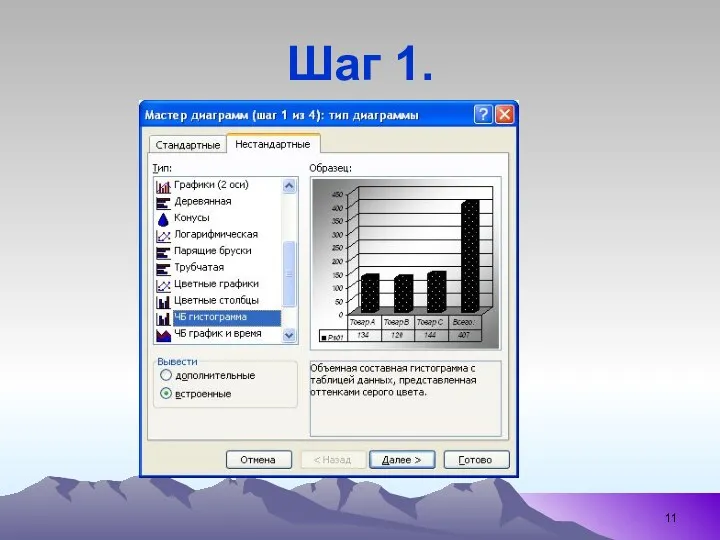
Слайд 12

Типы диаграмм
Гистограммы удобно использовать для сравнения значений в одном или
нескольких наборах данных. Их, например, можно использовать для сравнения годовых показателей реализации продукции за последние несколько лет.
Графики лучше использовать, когда вы хотите отразить проявление определенной тенденции в течение некоторого интервала времени, например, колебания курсов акций или валюты.
Слайд 13
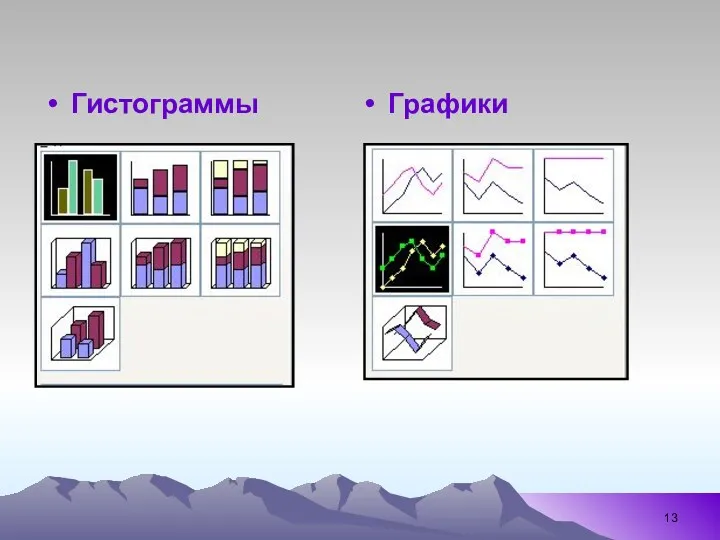
Слайд 14

Линейчатые диаграммы – это те же гистограммы, но с иной ориентацией
осей. В отличие от гистограмм здесь ось категорий расположена вертикально, а ось значений – горизонтально. Линейчатые диаграммы применяются в тех же случаях, что и гистограммы. Горизонтальное расположение оси зависимых переменных делает их особенно удобными для сравнительного представления разных величин в пределах одного временного периода. Скажем, реализацию товара за месяц различными продавцами очень хорошо продемонстрирует линейчатая диаграмма.
Слайд 15
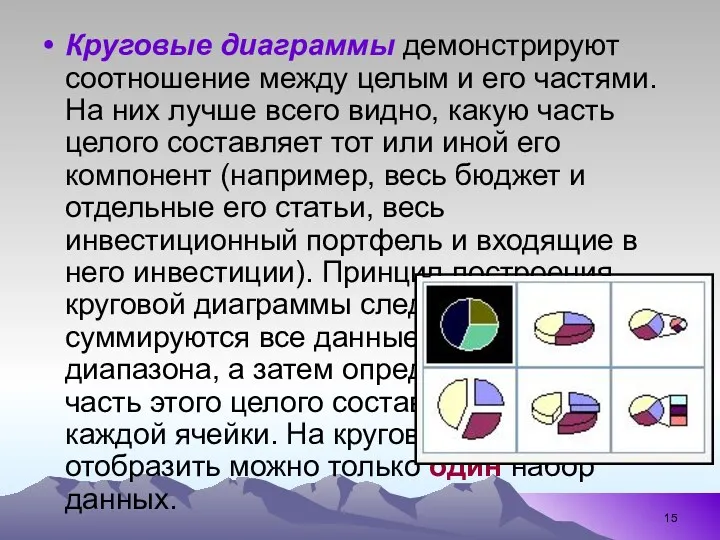
Круговые диаграммы демонстрируют соотношение между целым и его частями. На них
лучше всего видно, какую часть целого составляет тот или иной его компонент (например, весь бюджет и отдельные его статьи, весь инвестиционный портфель и входящие в него инвестиции). Принцип построения круговой диаграммы следующий: сначала суммируются все данные из выделенного диапазона, а затем определяется, какую часть этого целого составляет содержимое каждой ячейки. На круговых диаграммах отобразить можно только один набор данных.
Слайд 16

Точечные диаграммы широко используются в статистике. На них удобно иллюстрировать разброс
данных, а также корреляцию между несколькими наборами данных (например, между количеством проданного товара и сводками погоды). В отличие от графиков на точечных диаграммах можно представлять данные, для которых интервалы времени имеют разную величину. Так, например, если требуется проанализировать ежедневную реализацию конкретного товара с учетом того, что в некоторые дни он вообще не продавался, лучше использовать точечную диаграмму.
Слайд 17

Поверхностные диаграммы используют для демонстрации взаимосвязей нескольких переменных или для наглядного
представления больших объемов данных. Поверхностные диаграммы выглядят как рельефные карты местности, показывая "возвышенности" и "впадины" для большой совокупности данных.
Слайд 18

Пузырьковые диаграммы отображают на плоскости наборы из трех значений. Первые два
значения определяют точку расположения пузырька. В этом плане эти диаграммы подобны точечным. Третье значение отображается размером пузырька.
Слайд 19

Биржевые диаграммы отображают наборы данных из трех значений (например, самый высокий
курс, самый низкий курс и курс закрытия).
Цилиндрические, конические и пирамидальные диаграммы – это те же гистограммы со столбцами соответственно в виде цилиндров, конусов и пирамид.
Слайд 20
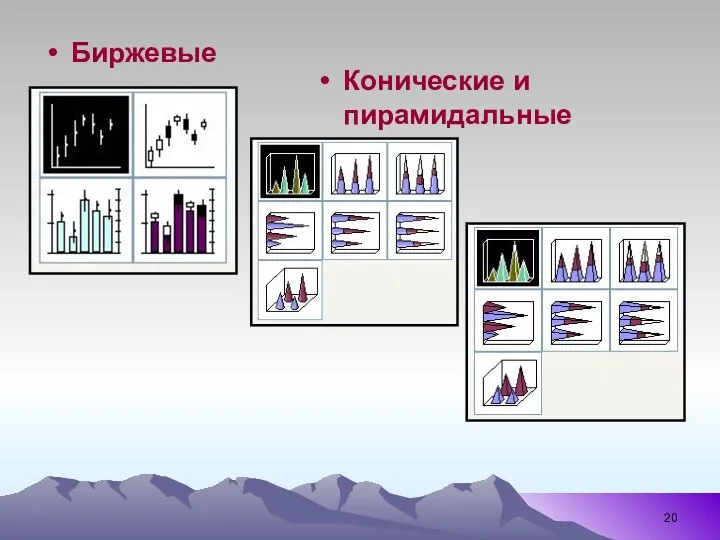
Биржевые
Конические и пирамидальные
Слайд 21

Задание в диаграммах диапазона, содержащего данные – шаг 2
Вторым
шагом в создании диаграммы является задание диапазона, содержащего данные, которые будут представлены на диаграмме. Выбор данных уже был сделан выделением нужного диапазона перед вызовом Мастера диаграмм. Если в диаграмме предполагается использовать заголовки строк и столбцов, то их следовало также включить в выделенный диапазон. Если этого не было сделано или требуется изменить сделанный выбор, то можно воспользоваться окном Мастер диаграмм (шаг 2 из 4) источник данных диаграммы.
Слайд 22
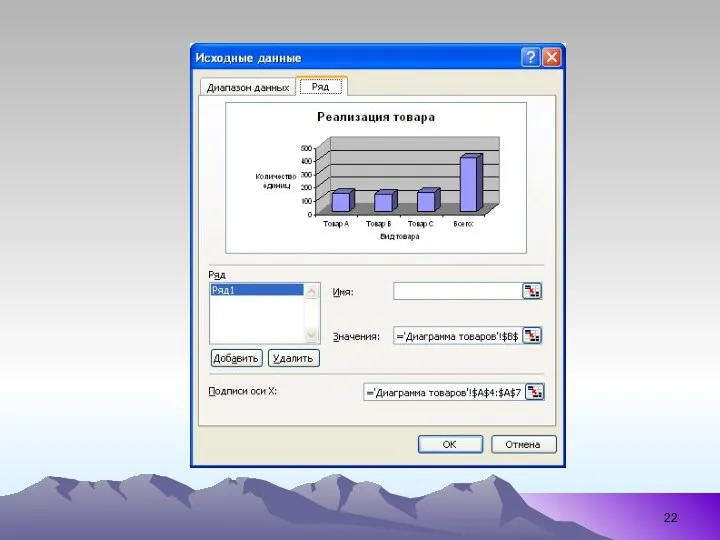
Слайд 23

Задание дополнительных элементов диаграммы - шаг 3
На третьем шаге
работы Мастера диаграмм в окне Мастер диаграмм (шаг 3 из 4) параметры диаграммы можно добавить легенду, если Мастер этого не сделал; можно подписать оси, озаглавить диаграмму, подписать данные и выполнить некоторые другие операции. Для реализации этих операций в окне Мастера имеются вкладки: "Подписи данных", "Таблица данных", "Заголовки", "Оси", "Линии сетки", "Легенда".
Слайд 24
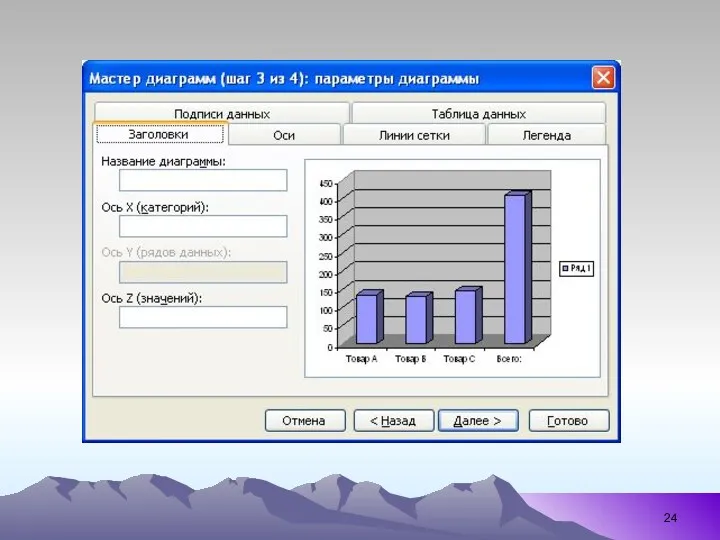
Слайд 25

Размещение диаграммы - шаг 4
Выбор варианта размещения диаграммы (внедренная
диаграмма или на отдельном листе) осуществляется на четвертом шаге работы Мастера диаграмм в окне Мастер диаграмм (шаг 4 из 4): размещение диаграммы.
Слайд 26
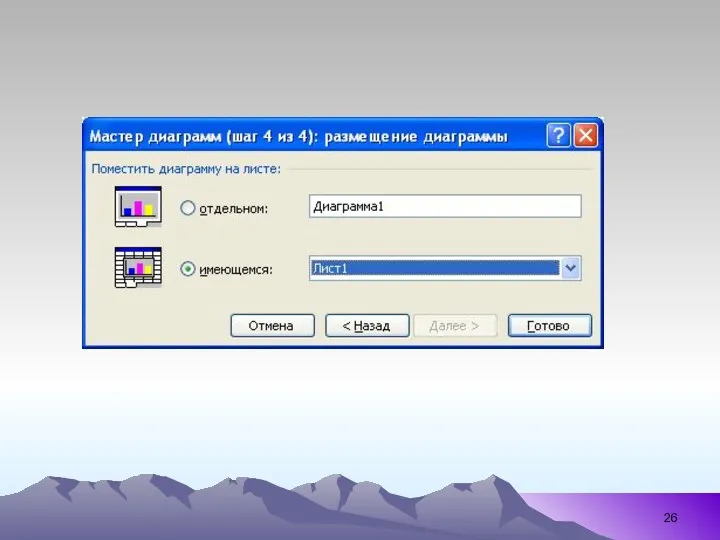
Слайд 27
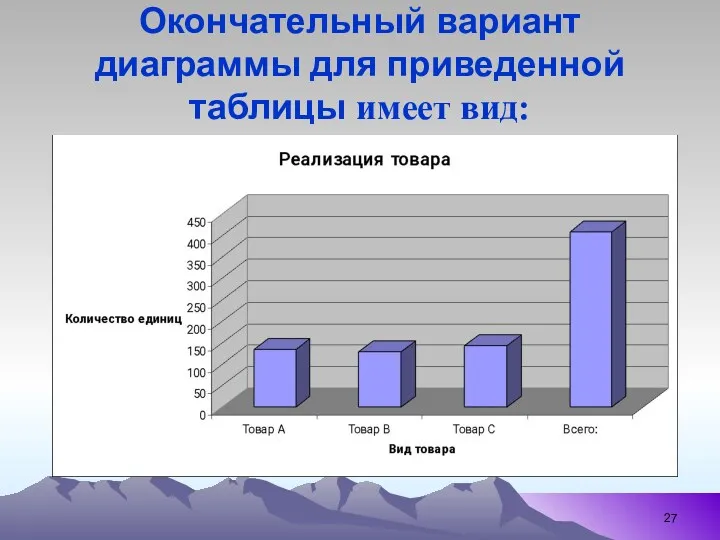
Окончательный вариант диаграммы для приведенной таблицы имеет вид:
Слайд 28
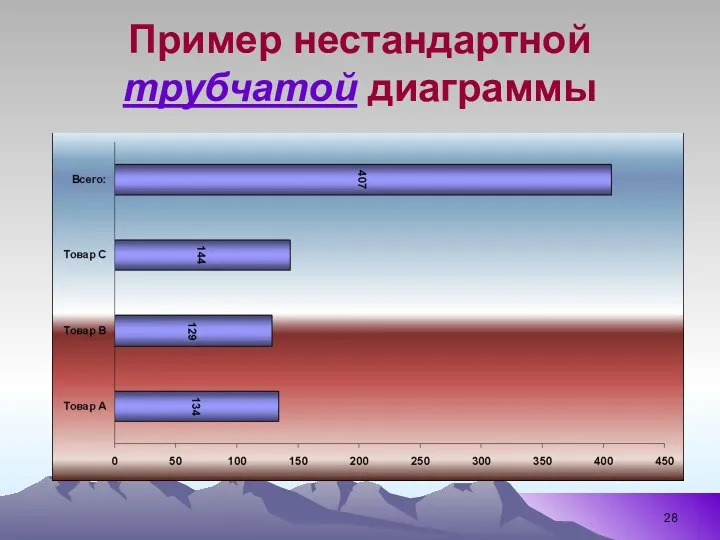
Пример нестандартной трубчатой диаграммы
Слайд 29

ПРИМЕР 2.
ЗАДАНИЕ.
Построить графики функции y=x2, используя внедренные диаграммы типа "График"
и "Точечная диаграмма". Результаты сравнить.
Слайд 30

Пусть имеется следующая таблица:
Слайд 31

Порядок выполнения задания:
Выделить второй столбец таблицы.
Вызвать Мастер диаграмм.
В первом диалоговом окне
выбрать тип диаграммы График, подтип График с маркерами, помечающими точки данных.
Далее задать все необходимые параметры графика.
Слайд 32

График будет иметь следующий вид:
Слайд 33

Вновь выделить второй столбец таблицы.
Вызвать Мастер диаграмм.
В первом диалоговом окне выбрать
тип диаграммы Точечная диаграмма, подтип Точечная диаграмма со значениями, соединенными сглаживающими линиями без маркеров.
Слайд 34

График будет иметь следующий вид:
Слайд 35

График и точечная диаграмма
Слайд 36
![ПРИМЕР 3. Построить в одной системе координат при х∈[-3;1] графики](/_ipx/f_webp&q_80&fit_contain&s_1440x1080/imagesDir/jpg/370964/slide-35.jpg)
ПРИМЕР 3.
Построить в одной системе координат при х∈[-3;1] графики функций:
у=2sin(x)
z=3cos(2x)-sin(x)
Замечание. Аргументы
тригонометрических функций задаются в радианах.
Слайд 37
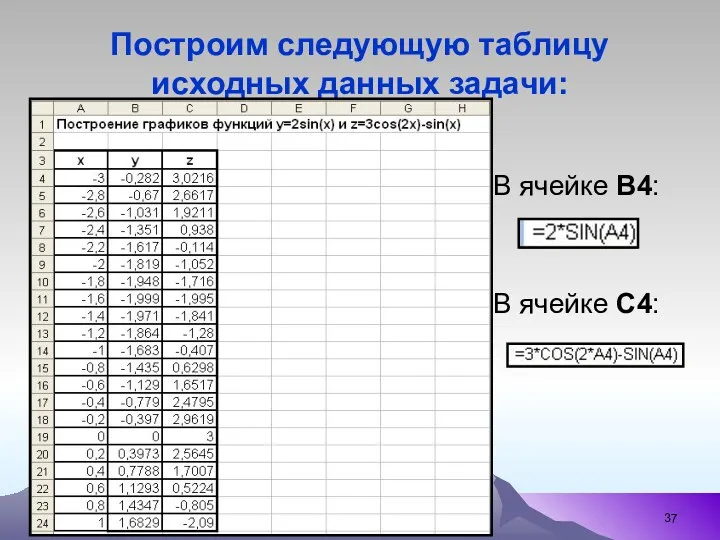
Построим следующую таблицу исходных данных задачи:
В ячейке В4:
В ячейке С4:
Слайд 38
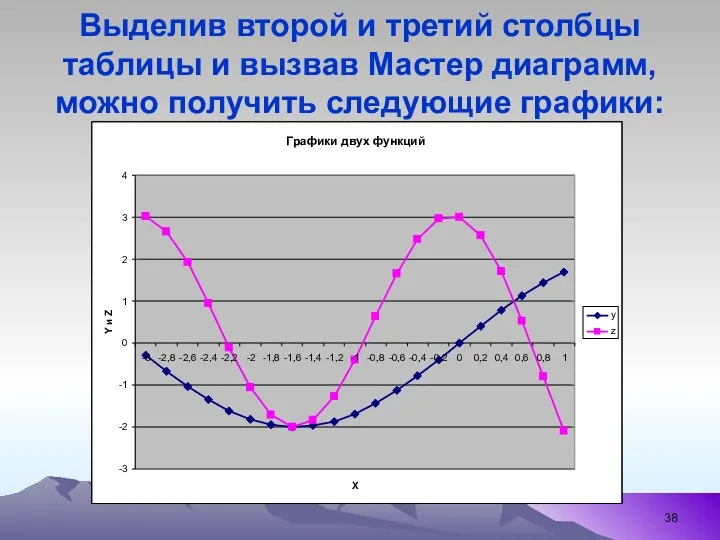
Выделив второй и третий столбцы таблицы и вызвав Мастер диаграмм, можно
получить следующие графики:
Слайд 39

ПРИМЕР 4.
Дизайнерское агентство способно осуществить в год следующее количество заказов на
дизайн интерьера офисов и квартир:
100 и 980, 300 и 900, 500 и 750, 700 и 550, 900 и 200 соответственно.
Построить график производственных возможностей.
С помощью графика определить, эффективны, неэффективны и возможны ли следующие сочетания выполнения заказов: а) 500 для офисов и 200 для квартир;
б) 650 для офисов и 600 для квартир;
в) 700 для офисов и 750 для квартир.
Слайд 40

Слайд 41

Ответы на вопросы:
а) неэффективный бизнес;
б) эффективный бизнес;
в) бизнес невозможен.
Слайд 42

ПРИМЕР 5.
Производительность труда рабочих цеха в течение смены описывается следующей эмпирической
формулой:
Y= -0,12t2+0,66t+4,56 (0≤t ≤8),
где t – рабочее время в часах.
В какой момент времени производительность труда рабочих будет наибольшей?
Какова максимальная производительность труда рабочих данного цеха?
Слайд 43
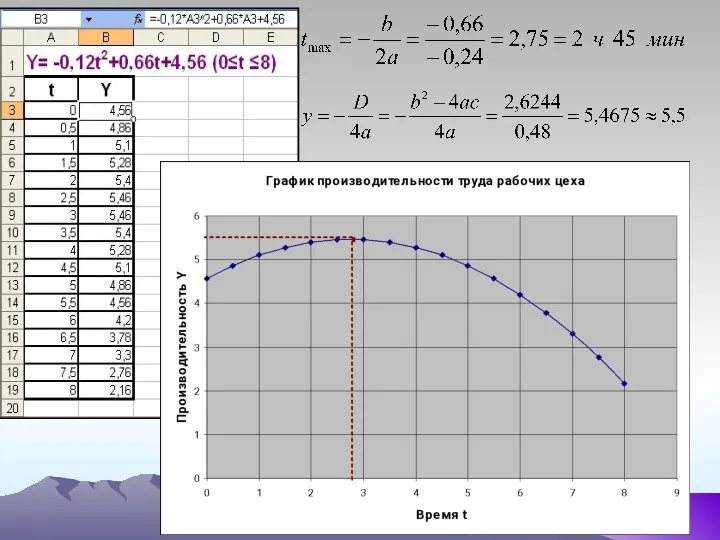
Слайд 44

Ответы на вопросы:
Через 2 ч 45 мин после начала смены производительность
труда рабочих будет наибольшей.
Максимальная производительность труда составит примерно 5,5 у.е. в час.
Слайд 45

ПРИМЕР 6.
Лепестковая диаграмма
Лепестковая диаграмма, благодаря внешнему виду также называемая диаграммой-паутиной или
диаграммой-звездой, представляет значения каждой категории вдоль отдельной оси, которая начинается в центре диаграммы и заканчивается на внешнем кольце.
Слайд 46
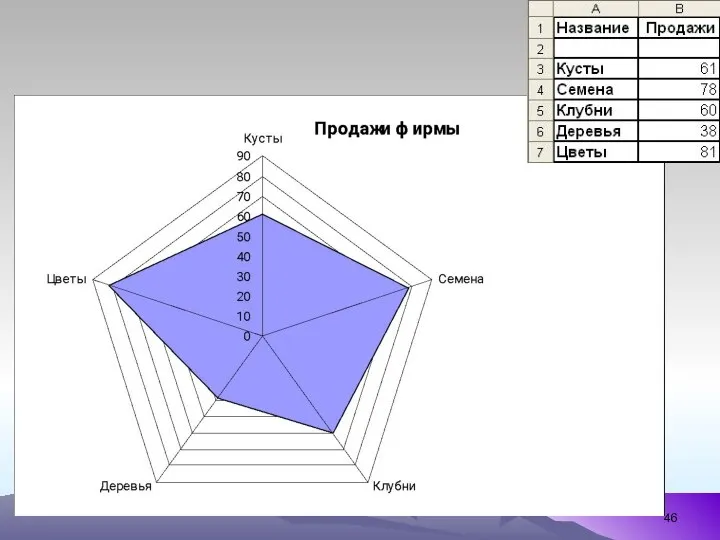
Этот тип диаграмм показывает различие значений ряда данных относительно центральной точки.
Лепестковая
диаграмма вычисляет расположение меток, основываясь на числе значений в поле «Продажи», содержащем пять значений, и размещает метки около пяти равноудаленных точек на периметре круга.
Если бы в поле «Продажи» содержалось три значения, то метки были бы расставлены у трех равноудаленных точек на периметре круга.
Слайд 47
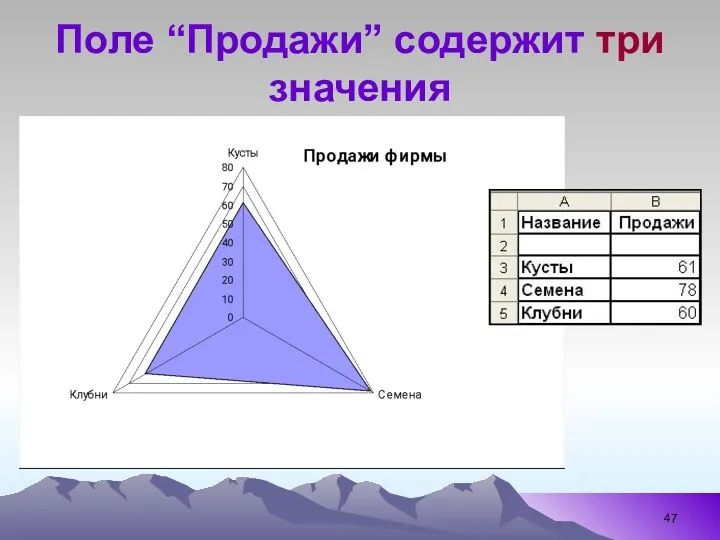
Поле “Продажи” содержит три значения
Слайд 48
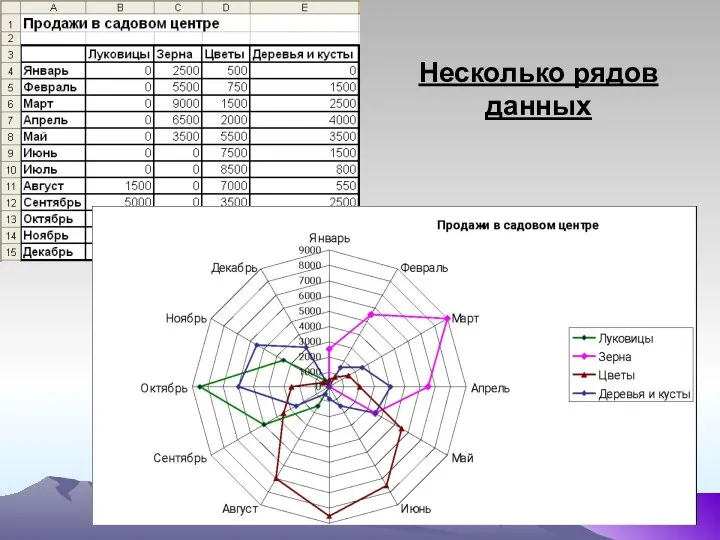
Слайд 49
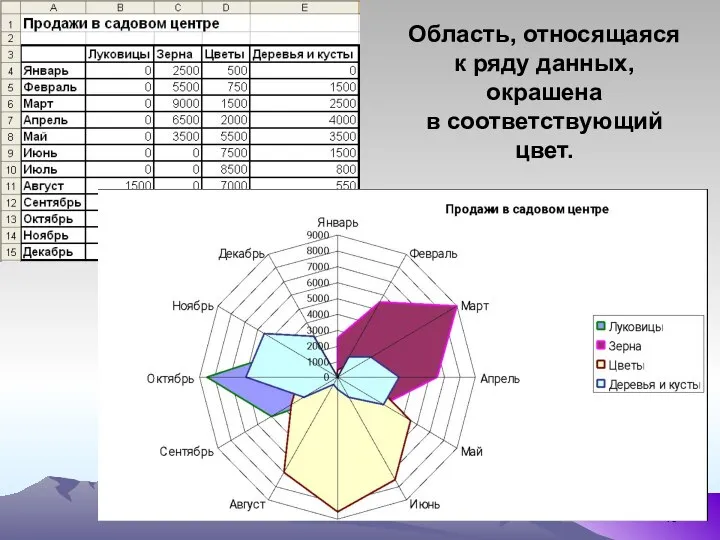
Область, относящаяся
к ряду данных, окрашена
в соответствующий цвет.
Слайд 50

ПРИМЕР 7.
Построить поверхность для следующей функции, зависящей от двух аргументов:
Z =
x2 - y2, x∈[-2;2] , y∈[-1;1]
Слайд 51
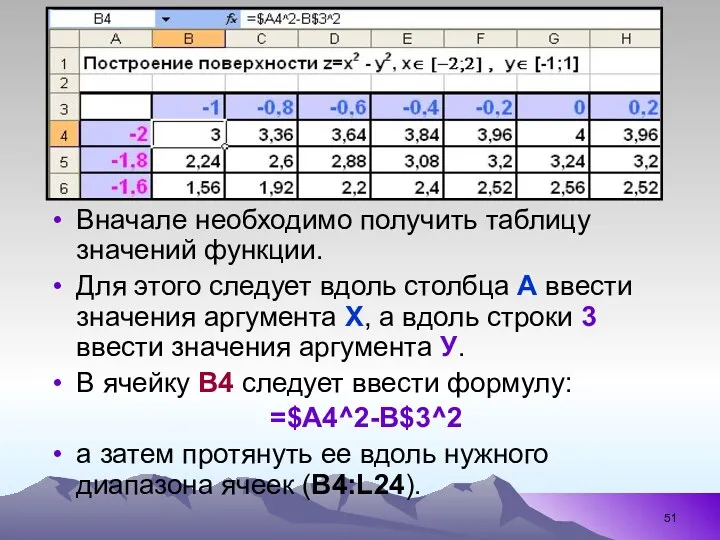
Вначале необходимо получить таблицу значений функции.
Для этого следует вдоль столбца А
ввести значения аргумента Х, а вдоль строки 3 ввести значения аргумента У.
В ячейку В4 следует ввести формулу:
=$A4^2-B$3^2
а затем протянуть ее вдоль нужного диапазона ячеек (В4:L24).
Слайд 52
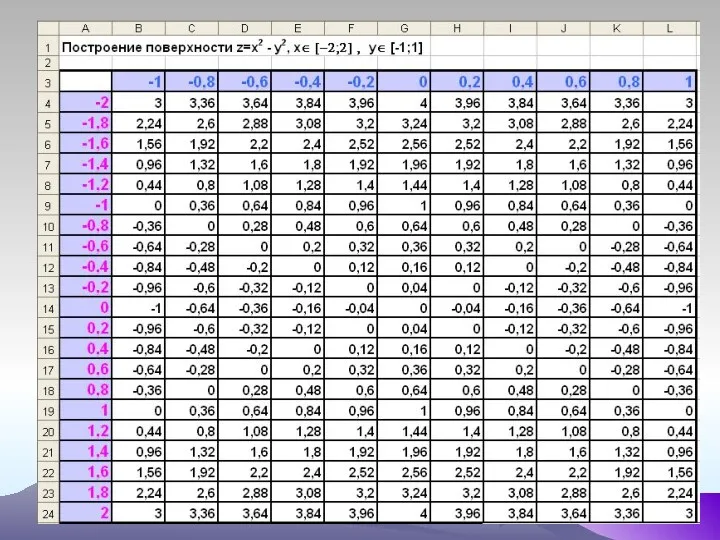









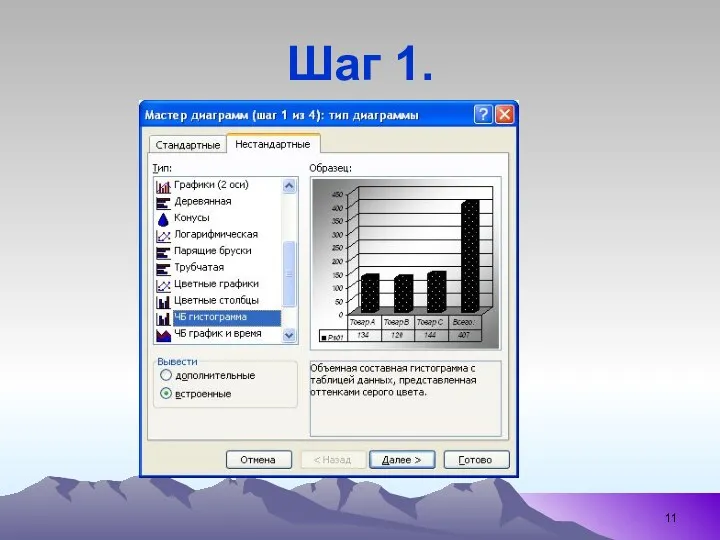

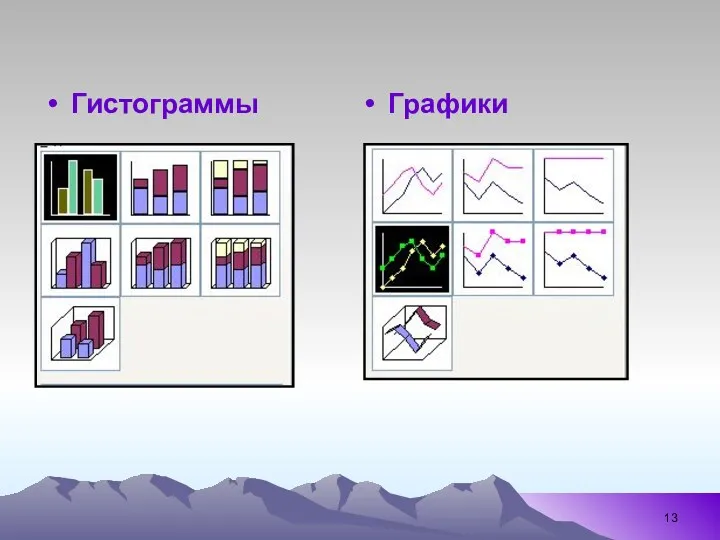

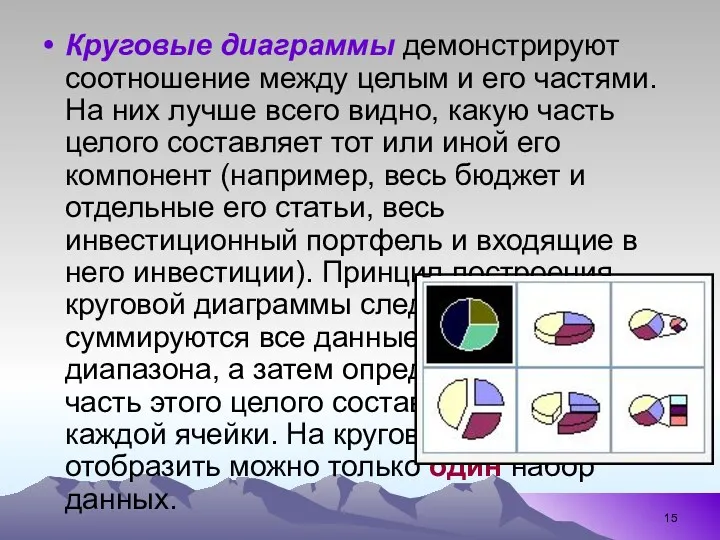




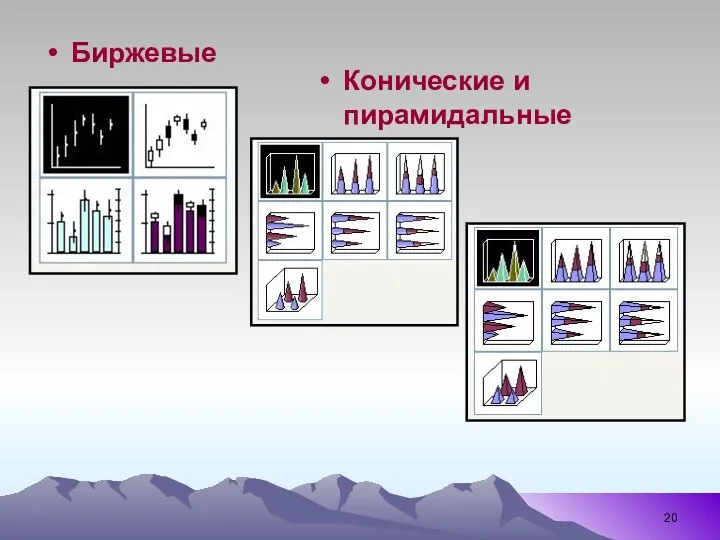

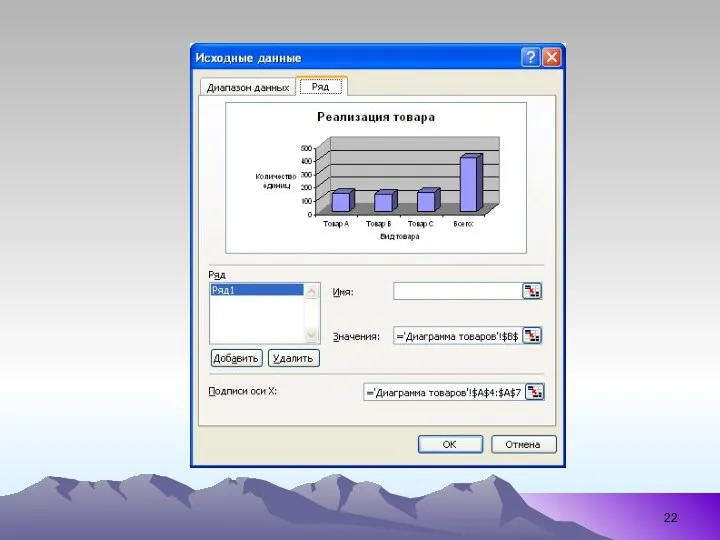

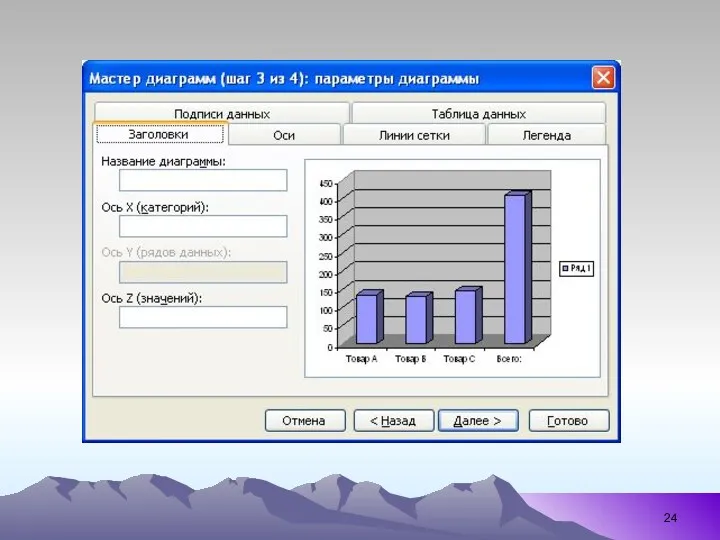

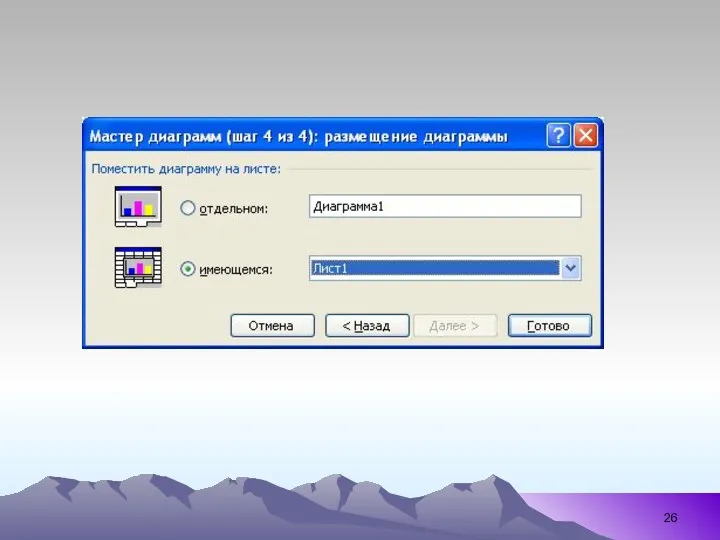
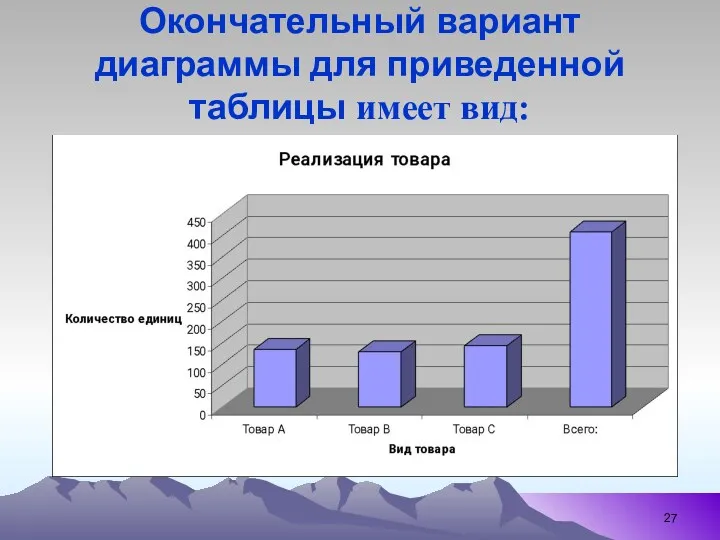
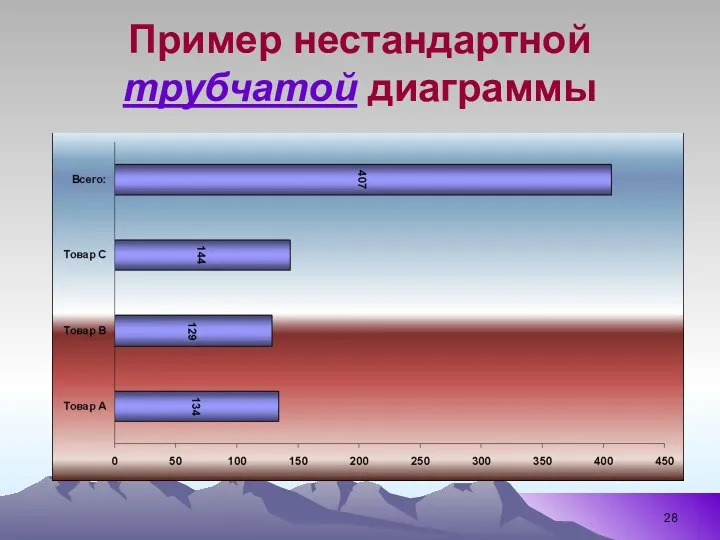







![ПРИМЕР 3. Построить в одной системе координат при х∈[-3;1] графики](/_ipx/f_webp&q_80&fit_contain&s_1440x1080/imagesDir/jpg/370964/slide-35.jpg)
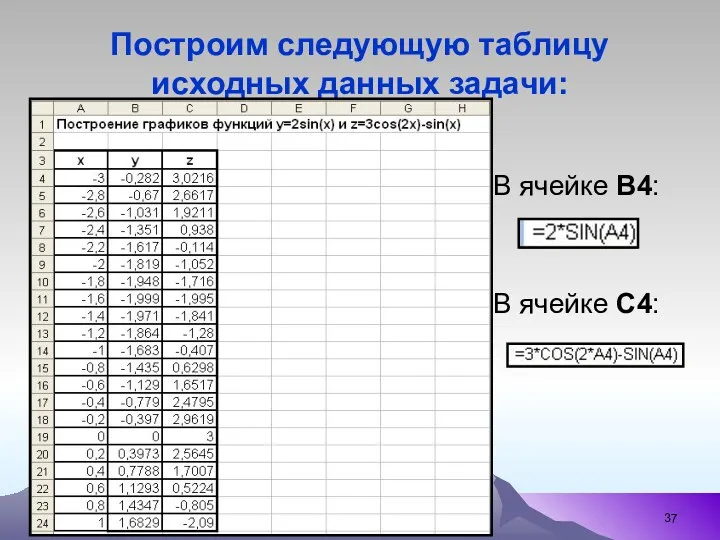
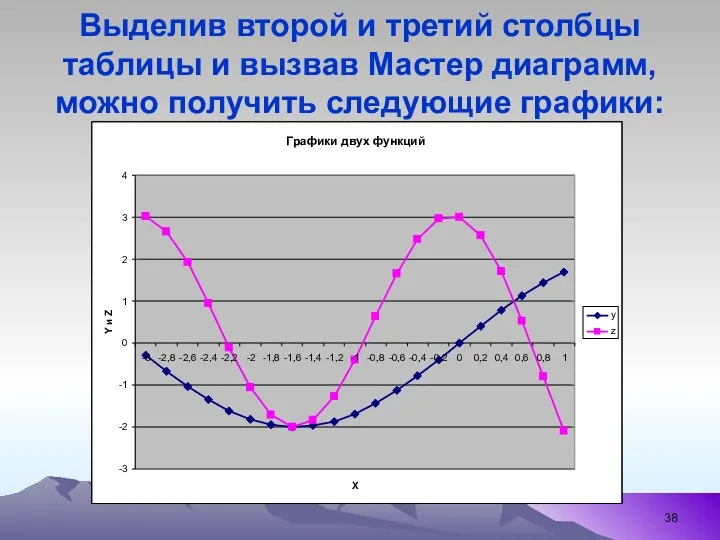




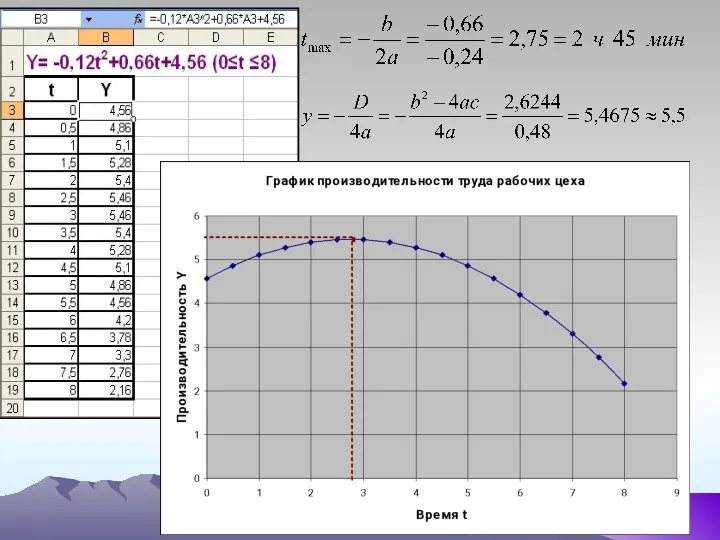


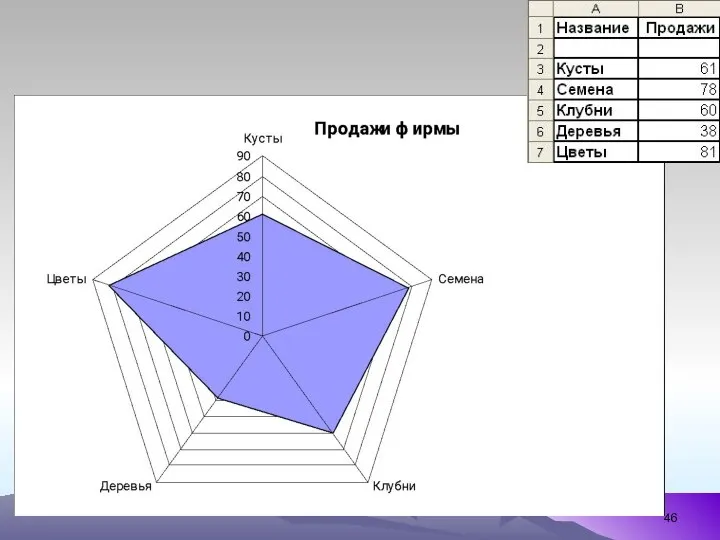
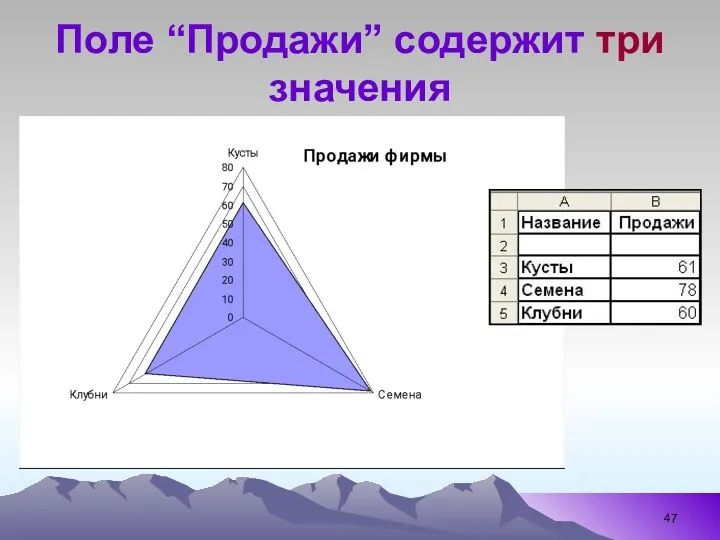
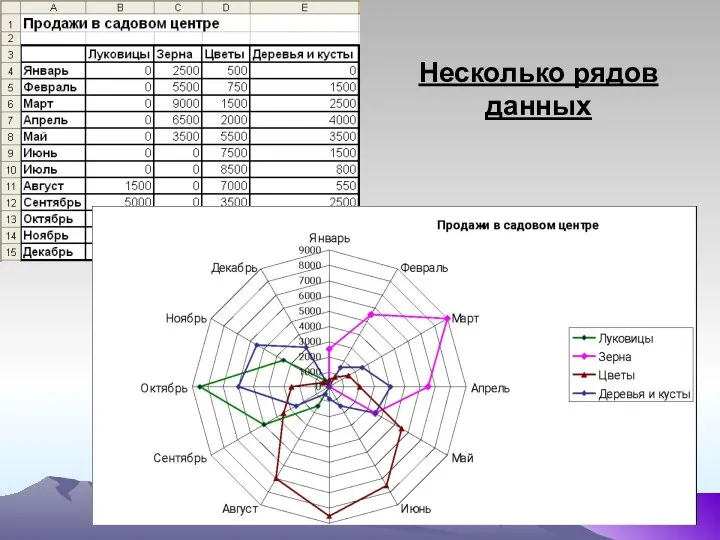
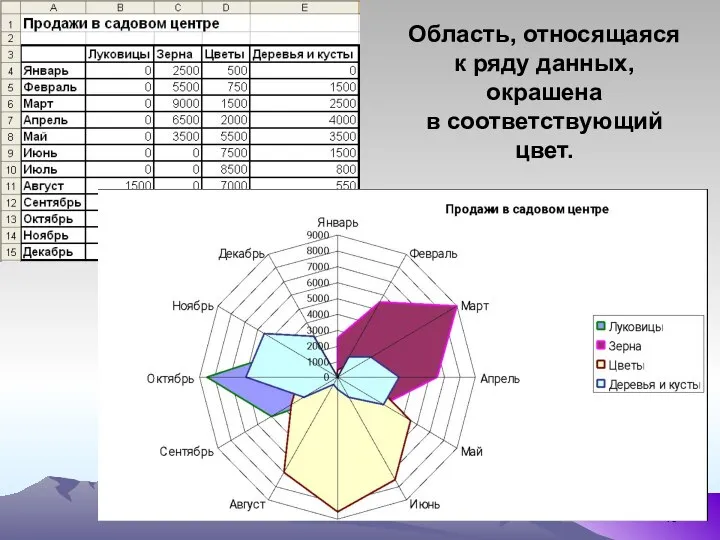

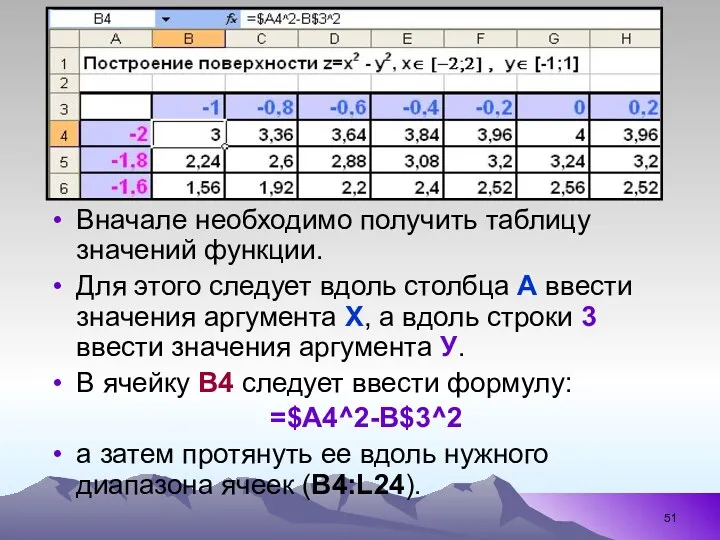
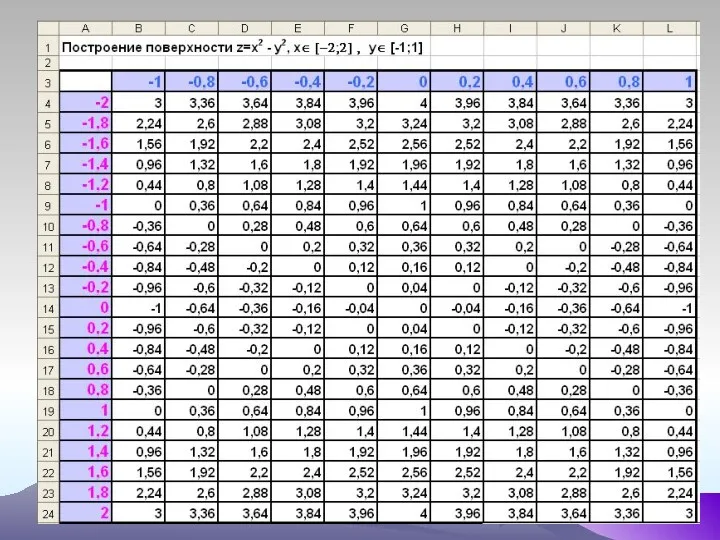
 Представление об объектах и системах окружающего мира. Информатика. 10-11 класс
Представление об объектах и системах окружающего мира. Информатика. 10-11 класс Диагностические утилиты для протокола TCP/IP
Диагностические утилиты для протокола TCP/IP Классификация компьютерных вирусов
Классификация компьютерных вирусов Модель OSI/ISO, DOD. Обзор сетевых протоколов. Сетевая файловая система
Модель OSI/ISO, DOD. Обзор сетевых протоколов. Сетевая файловая система Формирование библиотечного фонда
Формирование библиотечного фонда Настройка интеграции базы 1С с внешними системами. Типичные ситуации
Настройка интеграции базы 1С с внешними системами. Типичные ситуации Подбор номенклатуры полупроводниковых приборов в поисковой системе Дейтрон
Подбор номенклатуры полупроводниковых приборов в поисковой системе Дейтрон Организация вычислений в электронных таблицах. Обработка числовой информации в электронных таблицах
Организация вычислений в электронных таблицах. Обработка числовой информации в электронных таблицах 173769ce-3618-4d16-803d-67b69f2e668a
173769ce-3618-4d16-803d-67b69f2e668a Процесс создания дизайнерского календаря Год зайца в программе CorelDraw
Процесс создания дизайнерского календаря Год зайца в программе CorelDraw Нормативные принципы и теории функционирования СМИ
Нормативные принципы и теории функционирования СМИ Электронная система учёта и персонифицированного финансирования детей в дополнительном образовании
Электронная система учёта и персонифицированного финансирования детей в дополнительном образовании Програми та бази даних для збереження інформації параметрів технологічного процесу
Програми та бази даних для збереження інформації параметрів технологічного процесу Единицы измерения информации. Алфавитный подход к измерению информации
Единицы измерения информации. Алфавитный подход к измерению информации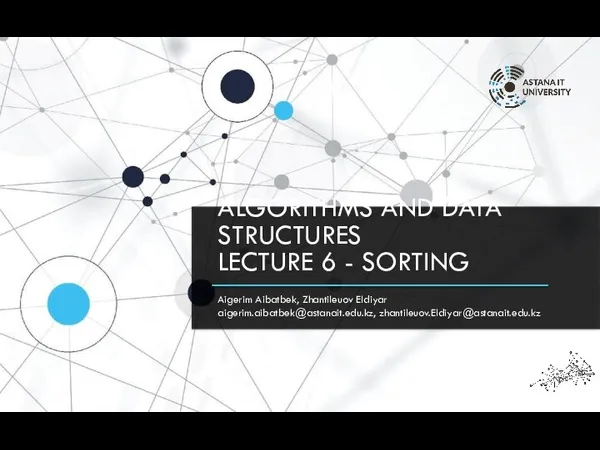 Algorithms and data structures. Lecture 6. Sorting
Algorithms and data structures. Lecture 6. Sorting Школьная газета Скерцо
Школьная газета Скерцо Способы представления и обработки знаний в интеллектуальных системах
Способы представления и обработки знаний в интеллектуальных системах Основы программирования и баз данных. Модуль 4. Структуры данных. Основы проектирования баз данных
Основы программирования и баз данных. Модуль 4. Структуры данных. Основы проектирования баз данных Разработка управляющих программ для станков с числовым программным управлением
Разработка управляющих программ для станков с числовым программным управлением Оптимизация операций и переходов. Тема 4
Оптимизация операций и переходов. Тема 4 Пиктограммы как система визуальных коммуникаций. Создание системы навигации для предметно-пространственной среды
Пиктограммы как система визуальных коммуникаций. Создание системы навигации для предметно-пространственной среды Интернет-мемы, как арт-объект. Художественная специфика и бытование в медиа-среде
Интернет-мемы, как арт-объект. Художественная специфика и бытование в медиа-среде Требования с точки зрения клиента
Требования с точки зрения клиента Кибербезопасность, сетевое и системное администрирование
Кибербезопасность, сетевое и системное администрирование Операційні системи. Керування оперативною пам'яттю в ОС Linux і Windows
Операційні системи. Керування оперативною пам'яттю в ОС Linux і Windows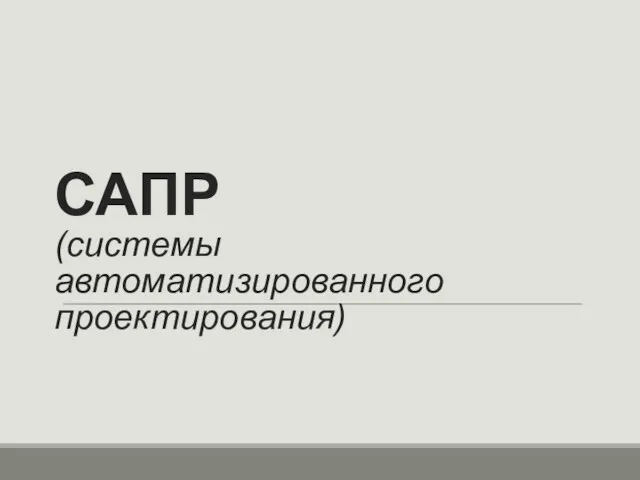 САПР (системы автоматизированного проектирования)
САПР (системы автоматизированного проектирования) Разработка подсистемы компьютерной идентификации пользователя по биометрическим характеристикам кисти руки
Разработка подсистемы компьютерной идентификации пользователя по биометрическим характеристикам кисти руки Программное обеспечение ЭВМ
Программное обеспечение ЭВМ